Jak naprawić makra w programie Excel, które nie działają
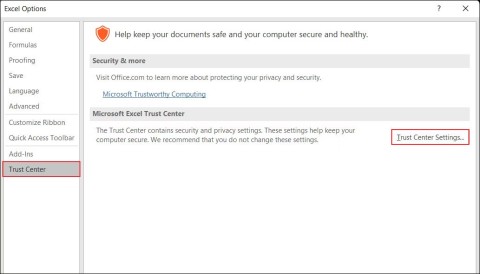
Podczas włączania makr często zdarzają się problemy, które mogą być niezwykle frustrujące i uniemożliwiać usprawnienie przepływu pracy.
Microsoft Excel stanowi dla wielu osób ważne narzędzie w ich działalności akademickiej i zawodowej. Częstym problemem, z jakim spotykają się użytkownicy, jest wyświetlanie komunikatu o błędzie : „Program Excel nie może otworzyć pliku, ponieważ format lub rozszerzenie pliku jest nieprawidłowe” . Problem ten pojawia się zwykle przy próbie otwarcia pliku Excel, stanowiąc skuteczną barierę uniemożliwiającą dostęp do ważnych plików danych.
W tym artykule przyjrzymy się bliżej znaczeniu tego komunikatu o błędzie i, co najważniejsze, sposobowi obejścia problemu pozwalającemu odzyskać dostęp do ważnych danych. Niezależnie od tego, czy problemem jest nieprawidłowy format lub rozszerzenie pliku Excel, czy też nie można otworzyć pliku Excel z powodu uszkodzenia, możesz być pewien, że istnieje rozwiązanie dla Twojego przypadku.
Rozwiązanie 1: Sprawdź rozszerzenie pliku arkusza kalkulacyjnego
Pierwszym krokiem rozwiązania problemu „ Format pliku Excel lub rozszerzenie pliku są nieprawidłowe ” jest sprawdzenie, czy rozszerzenie pliku odpowiada faktycznemu formatowi pliku. Arkusze kalkulacyjne utworzone w programie Excel 2007 lub nowszych wersjach używają zazwyczaj rozszerzenia pliku .xlsx, podczas gdy starsze wersje używają rozszerzenia .xls. Nieprawidłowe rozszerzenia plików mogą spowodować, że program Excel nie rozpozna pliku jako prawidłowego.
1. Naciśnij klawisze Windows + E , aby otworzyć Eksplorator plików . Przejdź do karty Widok i upewnij się, że pole wyboru Rozszerzenia nazw plików jest zaznaczone.
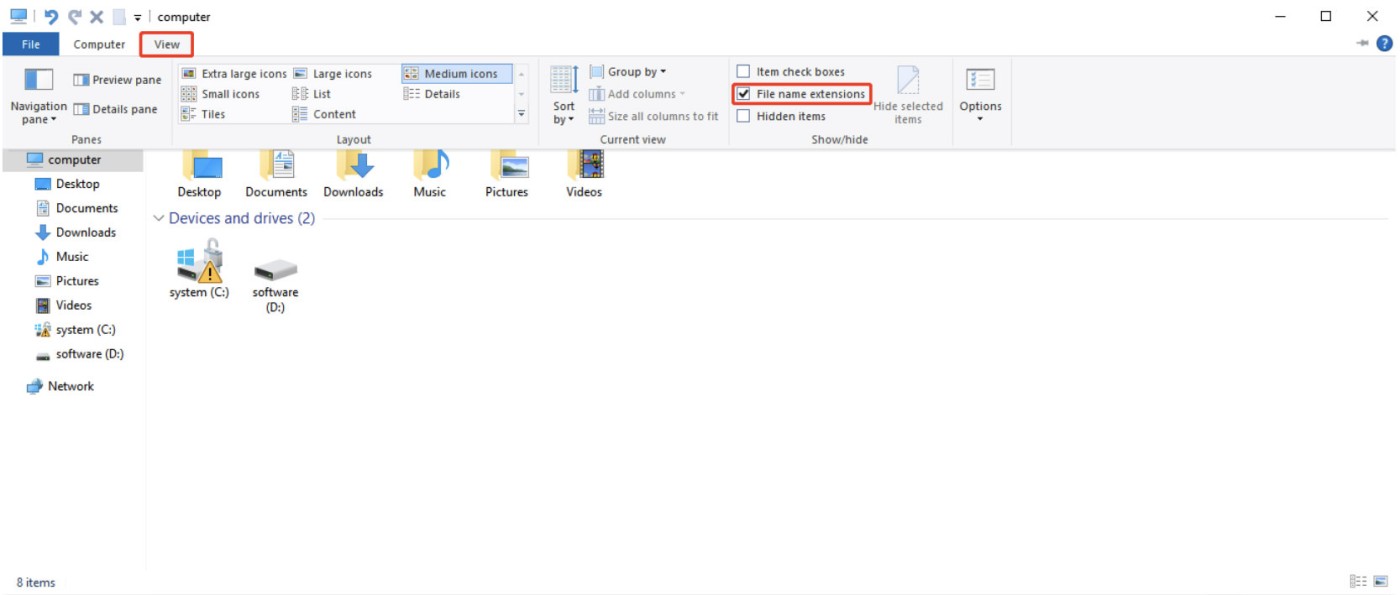
2. Kliknij prawym przyciskiem myszy problematyczny plik Excel i wybierz opcję Zmień nazwę .
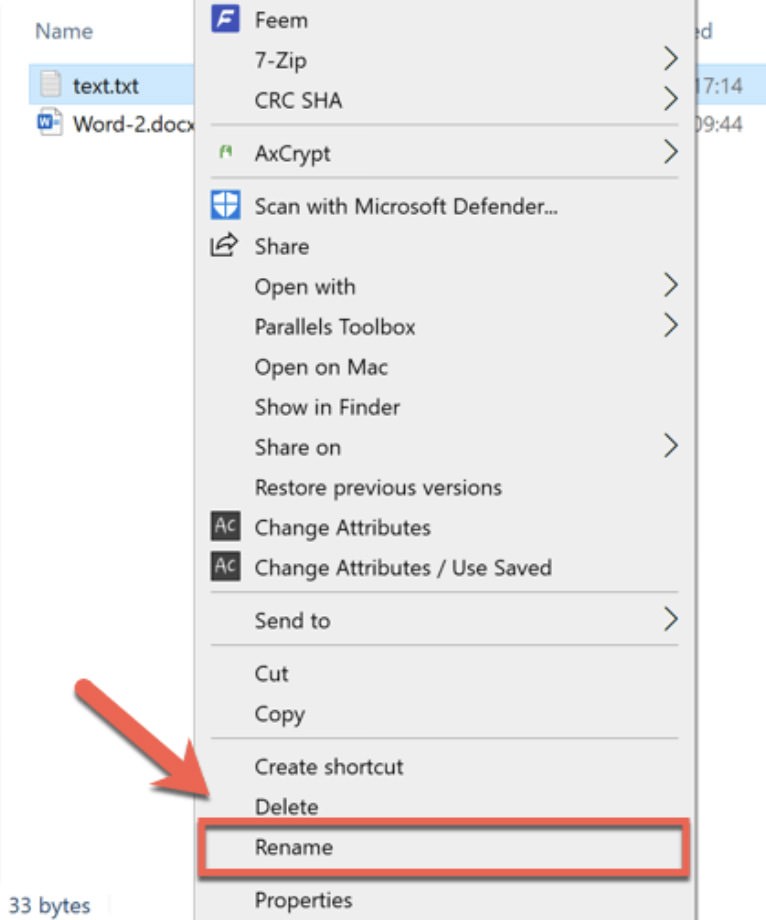
3. Spróbuj zmienić rozszerzenie pliku na prawidłowe, jeżeli jest dostępne. Możesz również skorzystać z usług konwersji plików online , gdzie wystarczy przesłać plik i wybrać pożądany format wyjściowy.
Rozwiązanie 2: Napraw uszkodzony plik Excel
Jeśli nadal widzisz komunikat o błędzie, plik Excel może być uszkodzony. W takich przypadkach przydatnym narzędziem może okazać się program 4DDiG File Repair. To przyjazne dla użytkownika oprogramowanie potrafi rozwiązać różne problemy z plikami, w tym problemy z otwieraniem dokumentów Excel lub wyświetlaniem pustej zawartości. Ponadto 4DDiG File Repair obsługuje inne formaty plików, takie jak Word, PowerPoint i PDF.
Oto jak naprawić problem „Format pliku Excel lub rozszerzenie pliku są nieprawidłowe” za pomocą narzędzia 4DDiG File Repair:
1. Zainstaluj i uruchom 4DDiG File Repair na komputerze Windows lub Mac. Uzyskaj dostęp do funkcji Naprawa pliku na pasku bocznym po lewej stronie, a następnie kliknij Dodaj plik(i), aby przesłać uszkodzony dokument Excela.
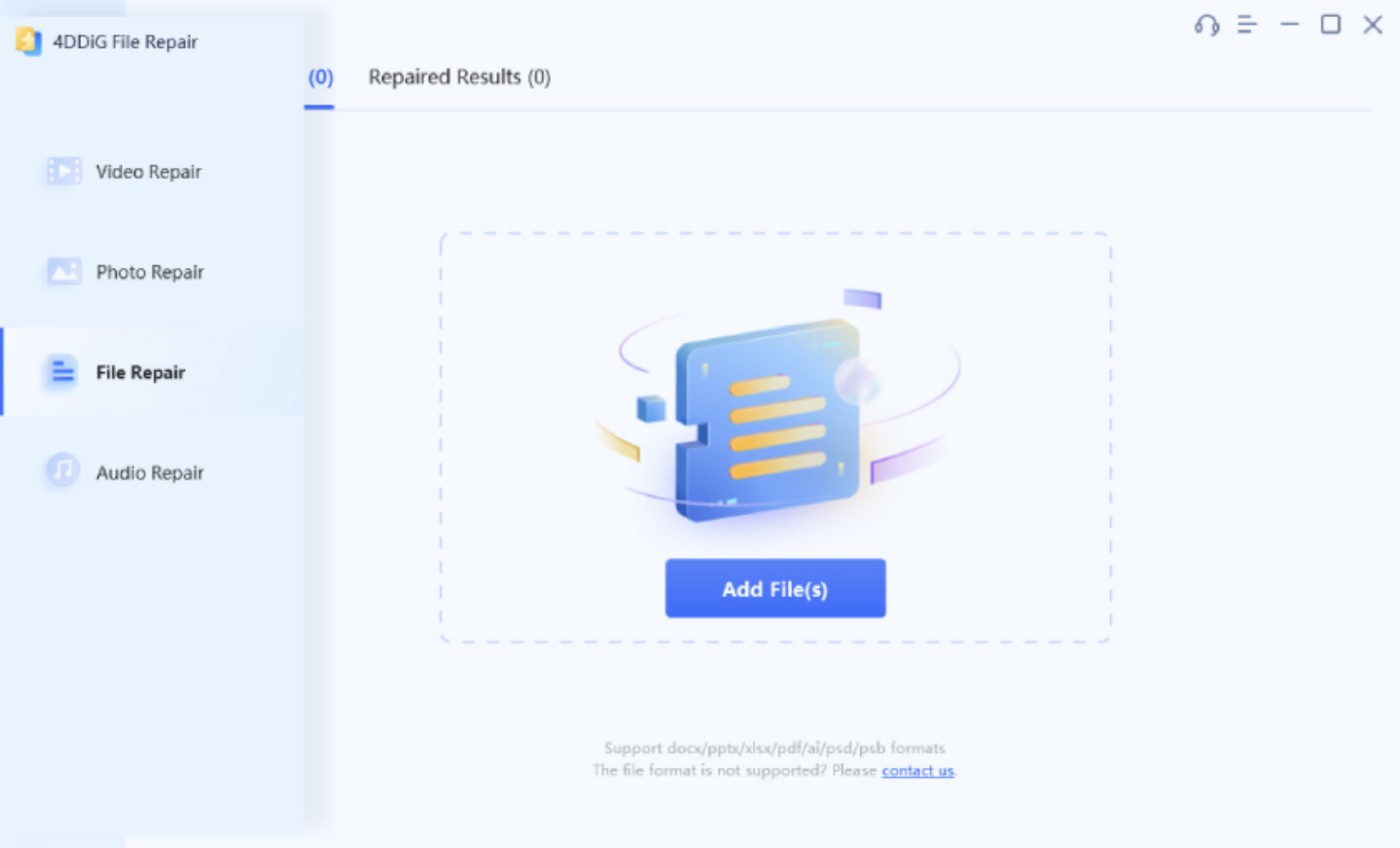
2. Kliknij Rozpocznij naprawę , aby rozpocząć proces naprawy. Program 4DDiG File Repair przeanalizuje i podejmie próbę naprawienia wszelkich problemów w Twoich plikach.
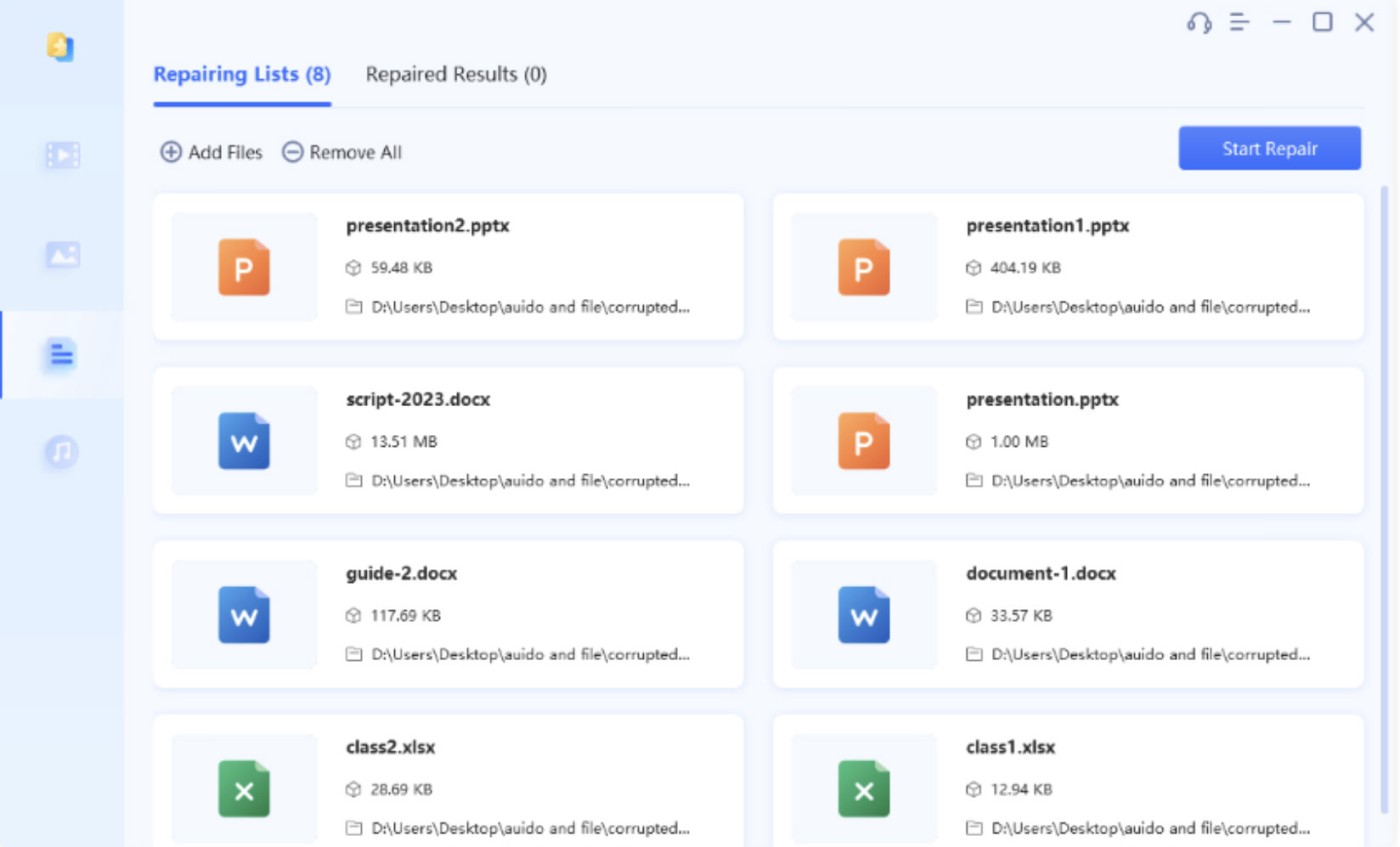
3. Po naprawie sprawdź zawartość plików, aby potwierdzić ich integralność. Następnie użyj opcji Eksportuj lub Eksportuj wybrane, aby zapisać naprawione pliki Excela na swoim komputerze.
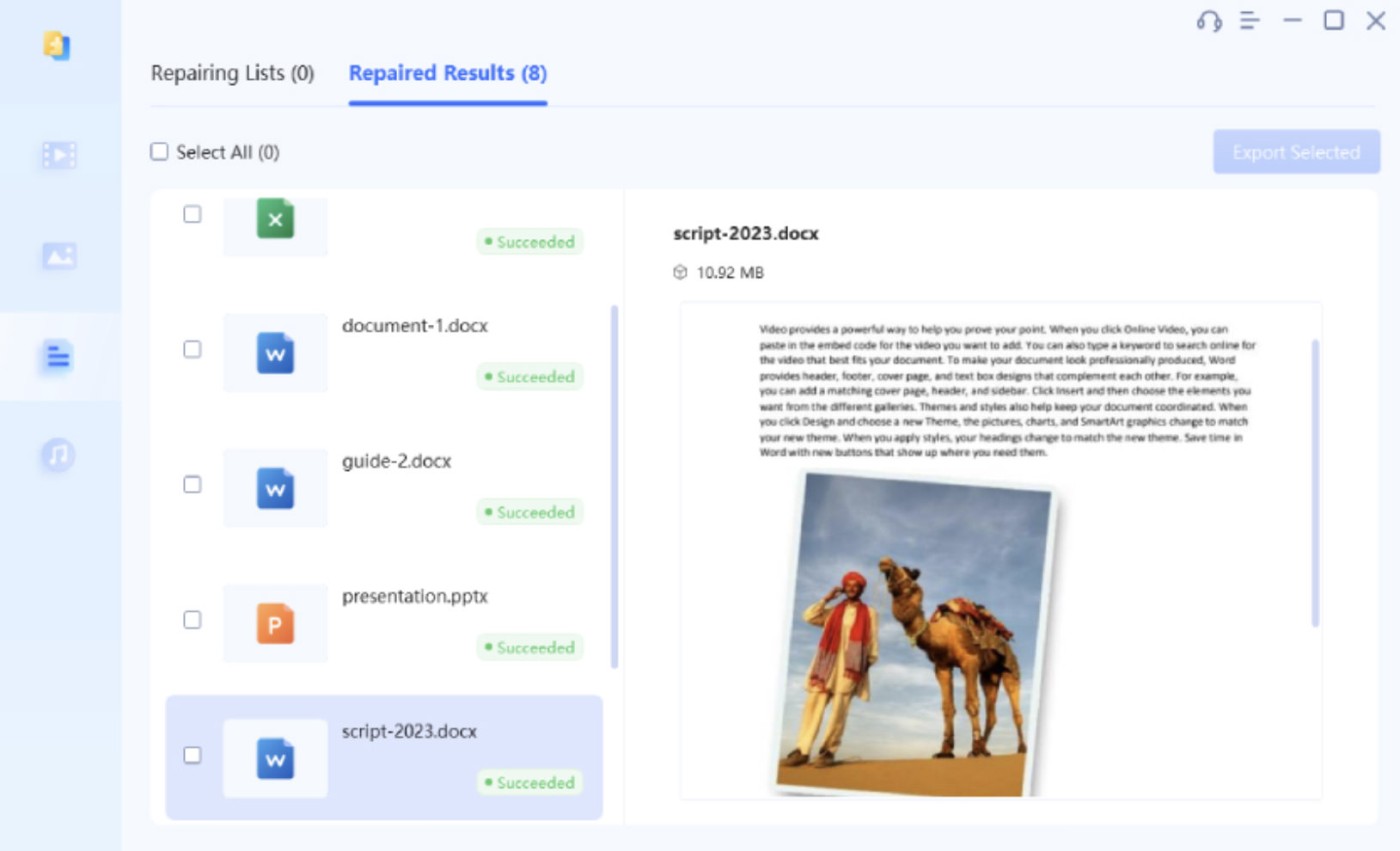
Rozwiązanie 3: Zmień uprawnienia do plików
Innym sposobem rozwiązania problemu „ Program Excel nie może otworzyć pliku ” jest upewnienie się, że masz niezbędne uprawnienia do pliku. Oto jak możesz sprawdzić i zmodyfikować swoje uprawnienia:
1. Kliknij prawym przyciskiem myszy plik, do którego nie masz dostępu i wybierz Właściwości .
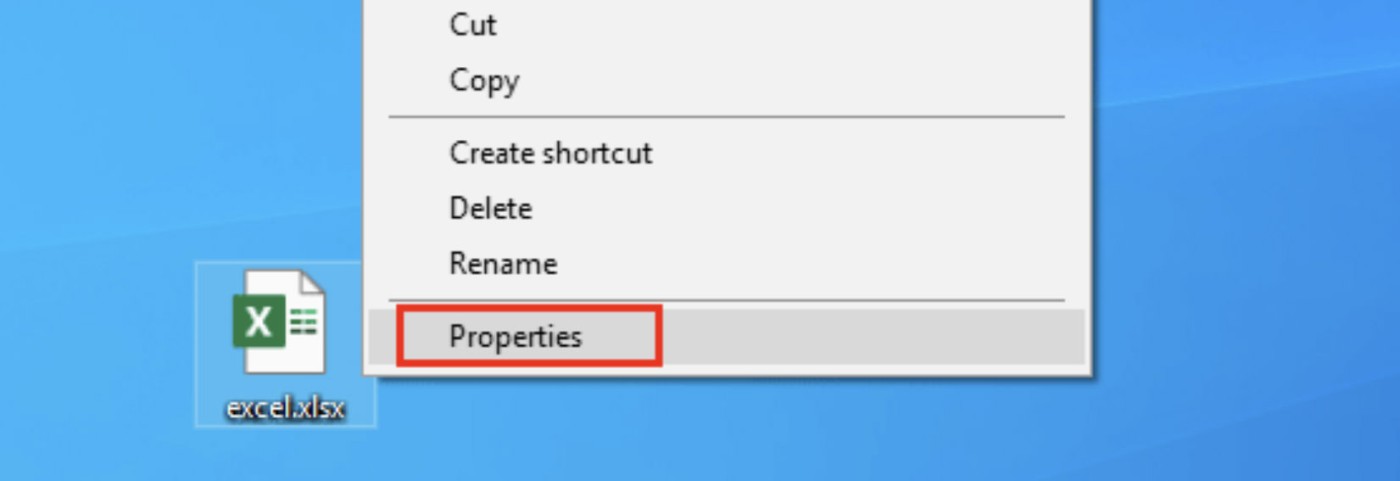
2. Przejdź do zakładki Bezpieczeństwo , a następnie kliknij przycisk Edytuj .
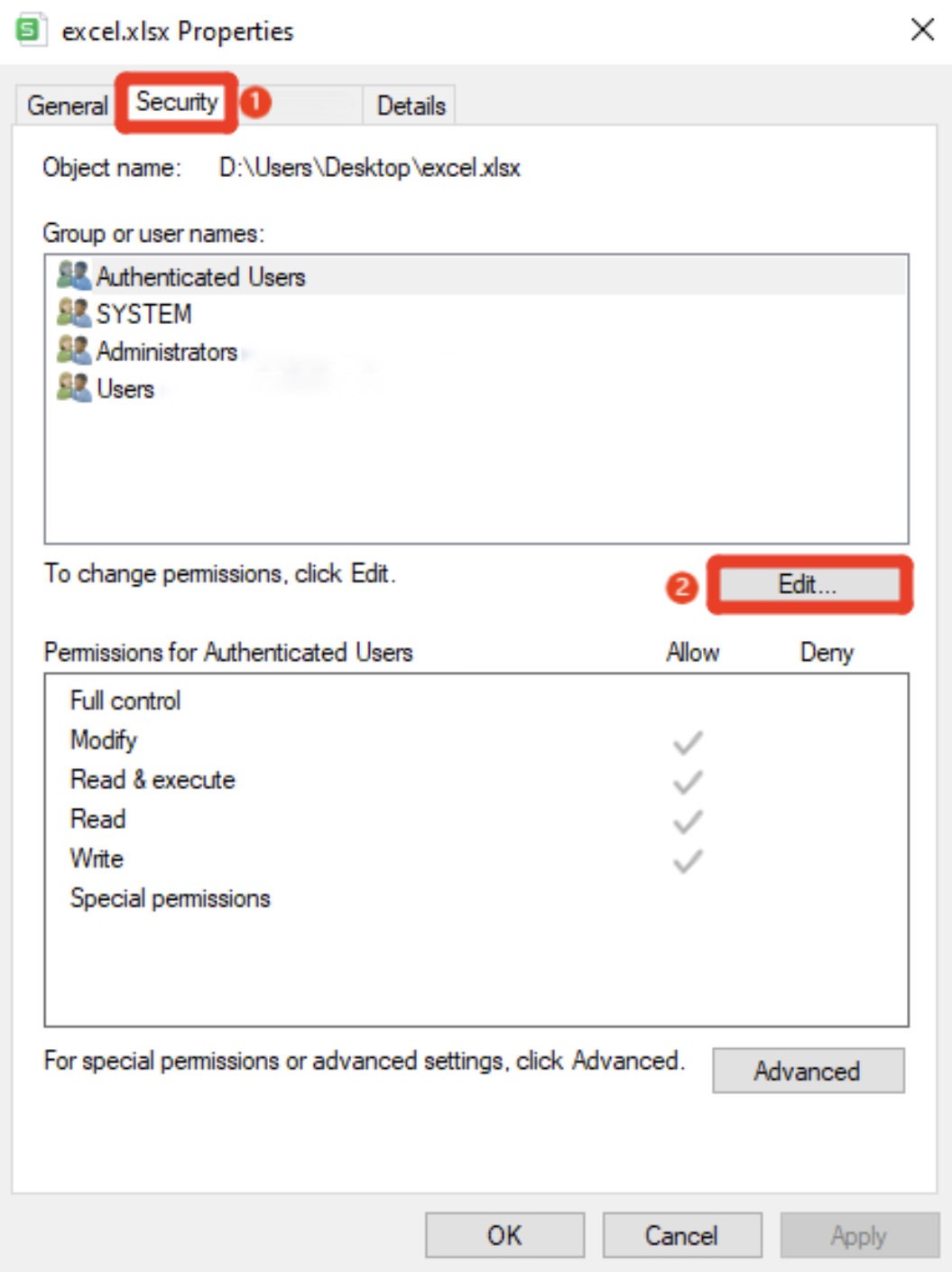
3. W sekcji Nazwy grupy lub użytkownika wybierz swoje konto użytkownika, a następnie przyznaj mu pełną kontrolę .
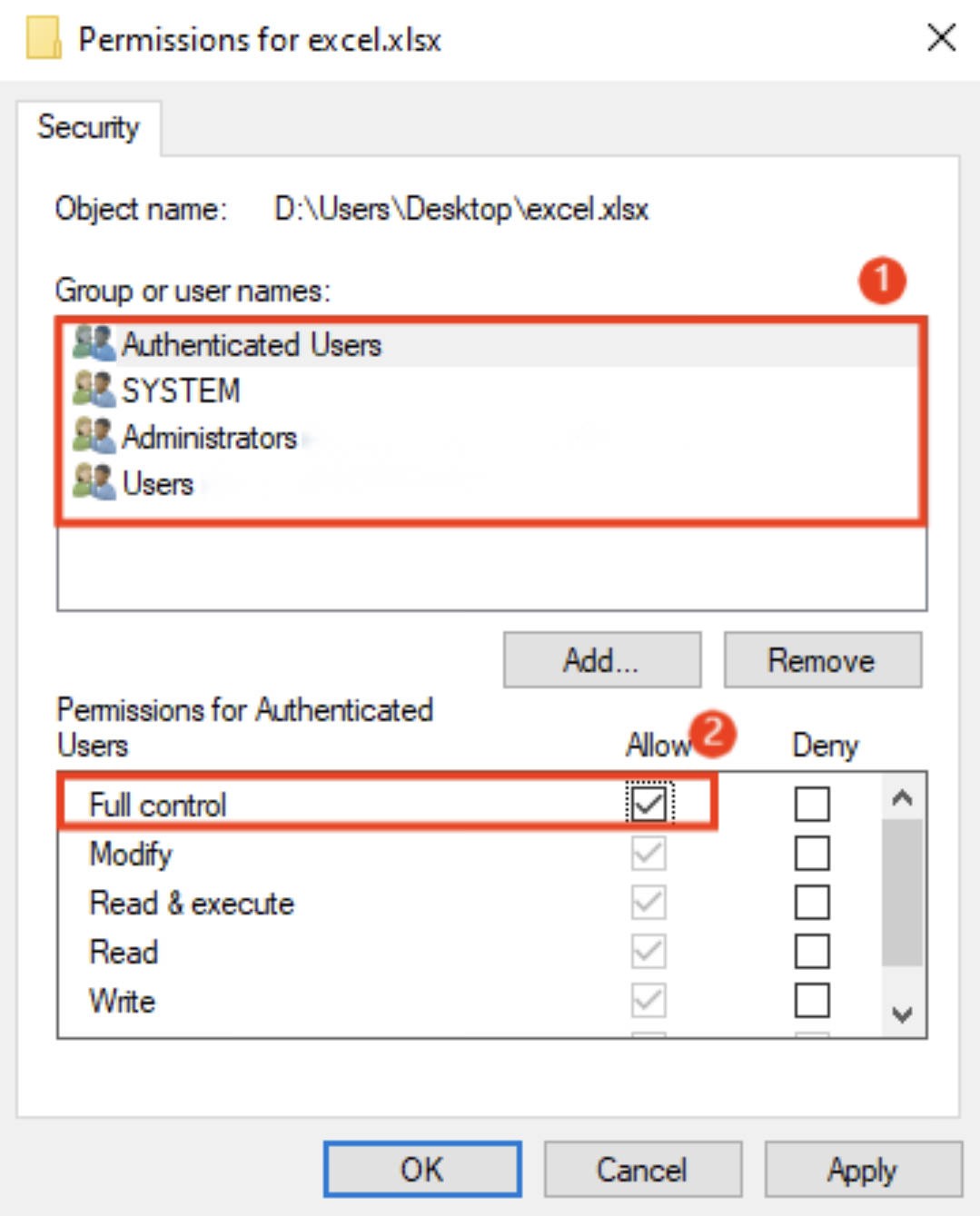
4. Kliknij Zastosuj > OK , aby potwierdzić i zapisać zmiany.
Rozwiązanie 4: Użyj funkcji Otwórz i napraw
Aby naprawić uszkodzony plik Excela, możesz skorzystać z funkcji Otwórz i napraw, narzędzia dostępnego w programie Microsoft Excel. Choć jest to przydatne, należy pamiętać, że może nie zadziałać w przypadku poważnie uszkodzonych plików. Oto jak użyć tej funkcji, aby rozwiązać problem „ nieprawidłowego rozszerzenia pliku Excel ”:
1. Otwórz program Microsoft Excel i przejdź do karty Plik . Następnie wybierz Otwórz > Przeglądaj .
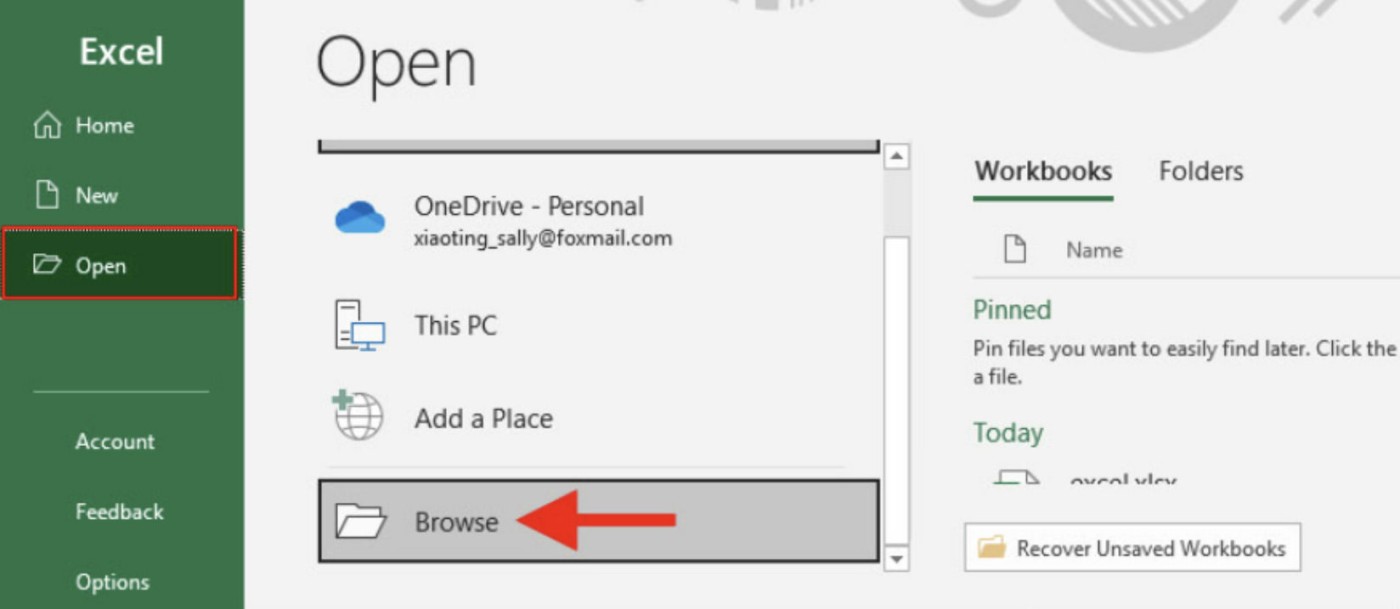
2. Znajdź i wybierz problematyczny plik Excela.
3. Zamiast klikać bezpośrednio Otwórz , kliknij małą strzałkę obok i wybierz Otwórz i napraw z menu.
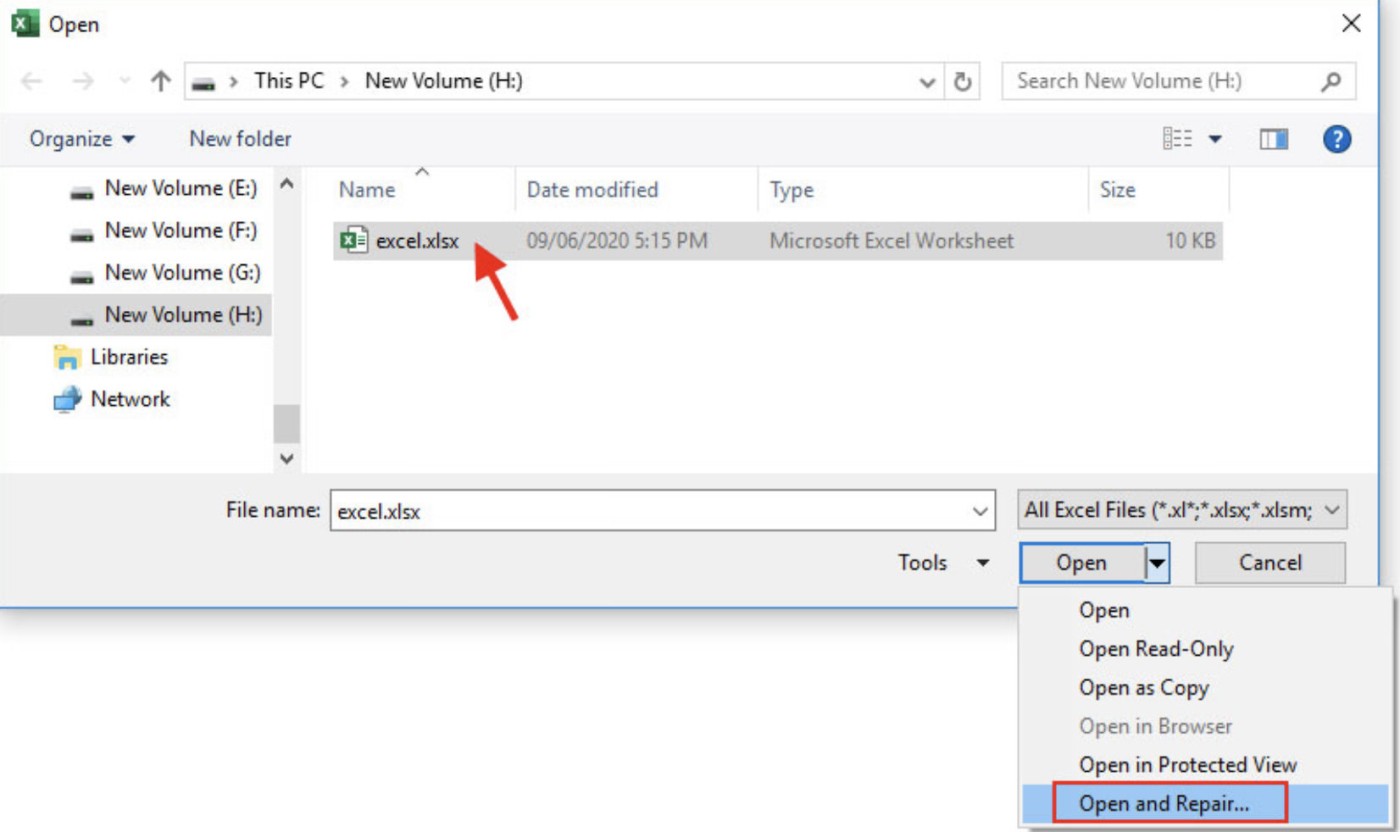
4. Kliknij Napraw , aby rozpocząć proces naprawy.

Rozwiązanie 5: Przywróć poprzednie wersje za pomocą Historii plików
Jeśli błąd „ Rozszerzenie pliku Excel nieprawidłowe ” nadal występuje, rozważ przywrócenie poprzedniej wersji pliku. Należy jednak pamiętać, że może to spowodować utratę ostatnio przeglądanych treści. Oto jak to zrobić:
1. Kliknij prawym przyciskiem myszy arkusz kalkulacyjny i wybierz Właściwości z menu kontekstowego.
2. Przejdź do zakładki Poprzednie wersje . Jeśli Historia plików była wcześniej włączona, zobaczysz listę poprzednich wersji pliku.
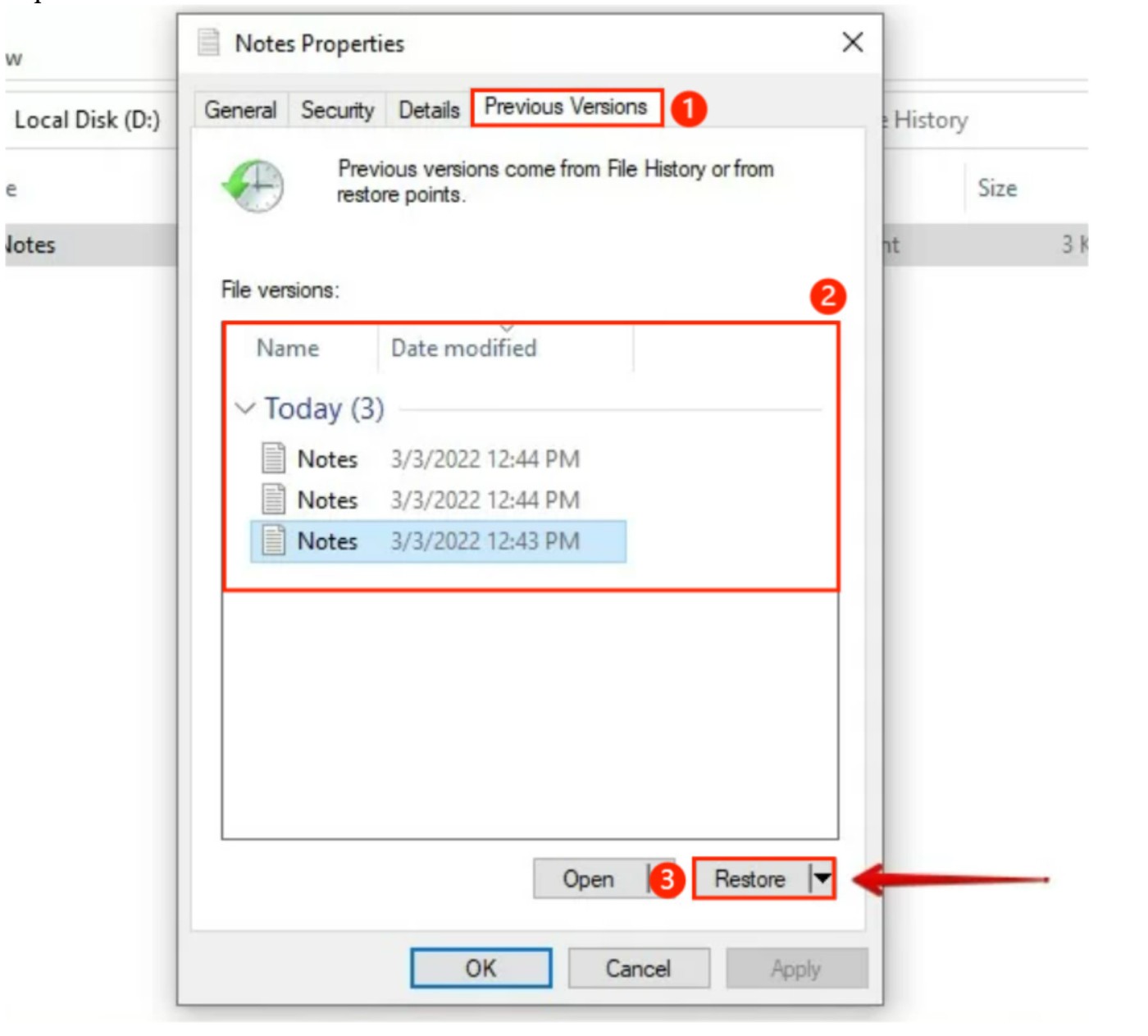
3. Wybierz wersję, którą chcesz przywrócić i kliknij Przywróć .
Rozwiązanie 6: Odzyskaj niezapisane skoroszyty
Inna metoda polega na wykorzystaniu wbudowanych funkcji programu Excel w celu przywrócenia poprzednich wersji skoroszytu.
1. Otwórz program MS Excel i przejdź do Plik > Informacje w lewym górnym rogu okna.
2. Wybierz opcję Zarządzaj skoroszytem > Odzyskaj niezapisany skoroszyt .
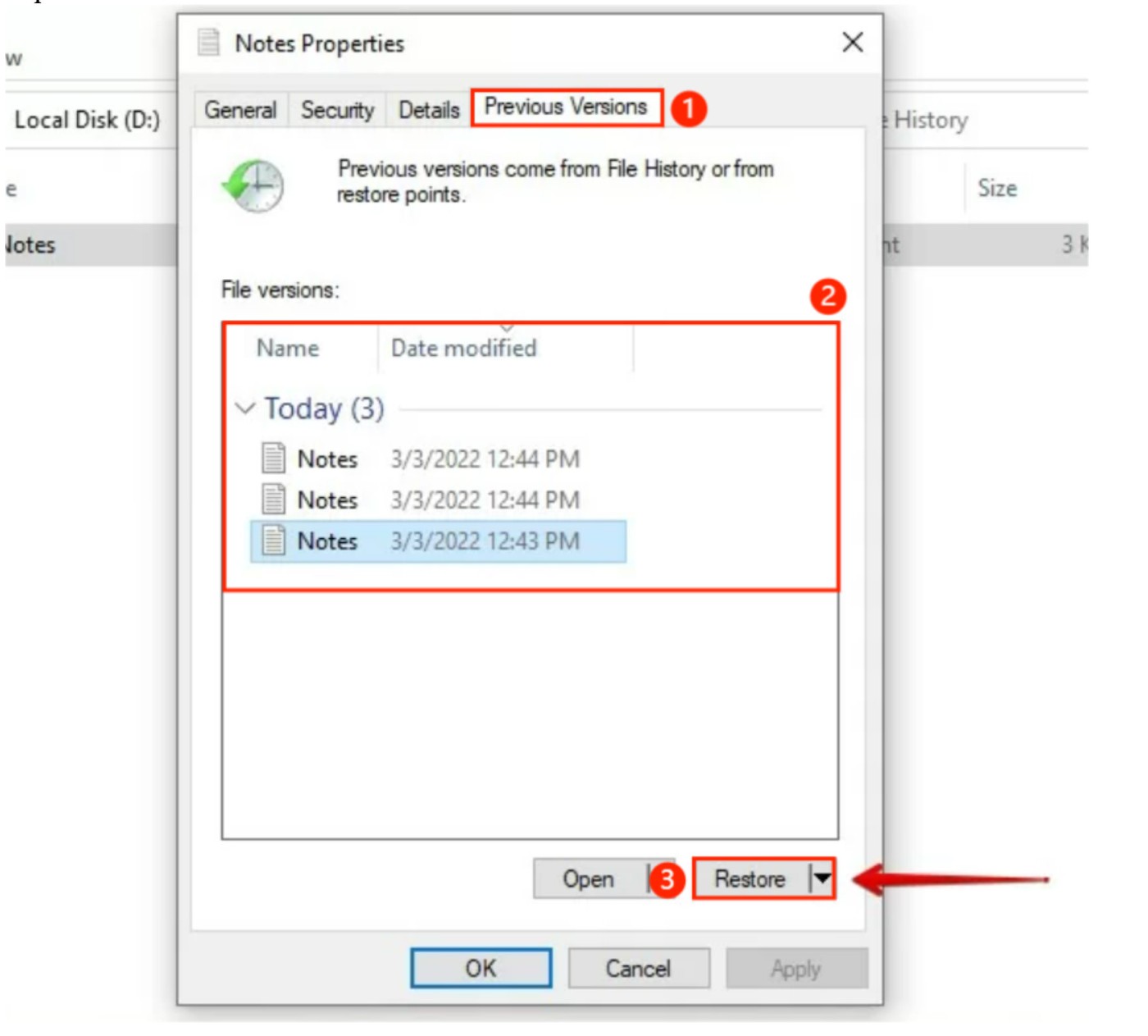
3. Z wyświetlonej listy plików otwórz niedostępny plik i zapisz go.
Rozwiązanie 7: Otwórz program MS Excel w trybie awaryjnym
Rozwiązanie problemu „ Nie można otworzyć programu Excel, ponieważ format pliku jest nieprawidłowy ” czasami może być tak proste, jak uruchomienie komputera w trybie awaryjnym . Jest to szczególnie skuteczne w przypadku, gdy program Excel koliduje z konkretnym sterownikiem lub oprogramowaniem innej firmy. Oto jak wejść w tryb awaryjny:
1. Naciśnij klawisze Windows + R na klawiaturze i wpisz excel/safe w oknie dialogowym Uruchamianie .
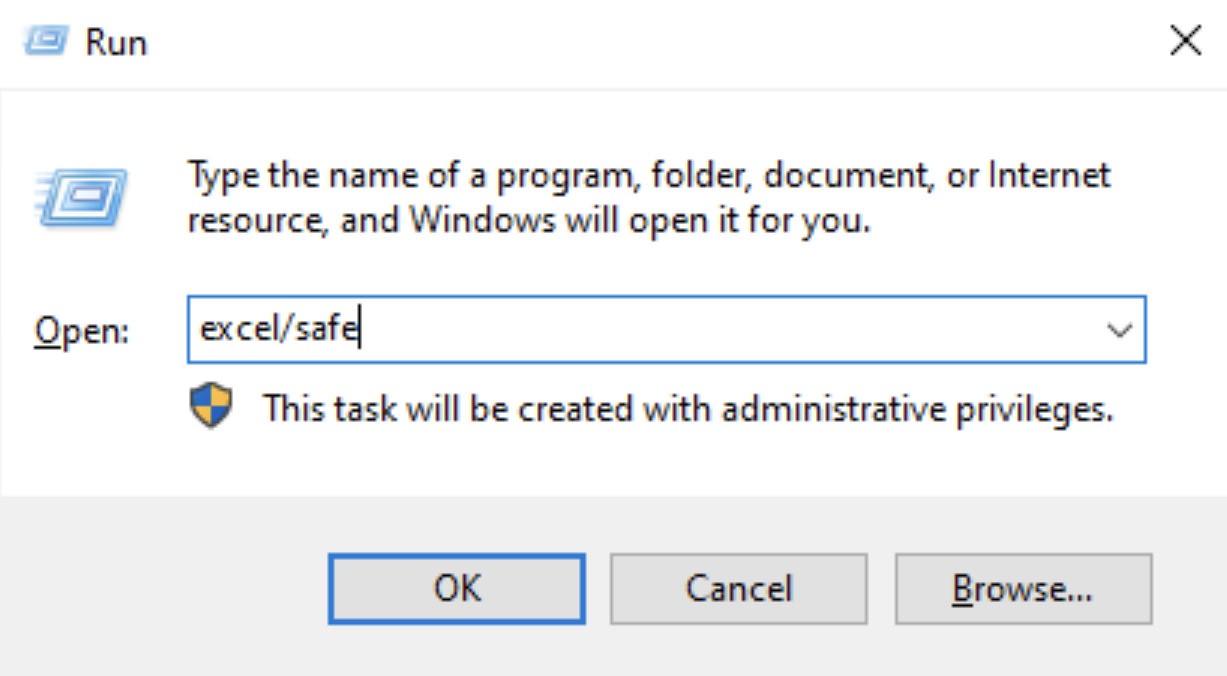
2. Otwórz program Microsoft Excel w trybie awaryjnym, kliknij Plik > Opcje .
3. W menu Opcje przejdź do sekcji Dodatki . Następnie wybierz Dodatki COM i kliknij Przejdź .
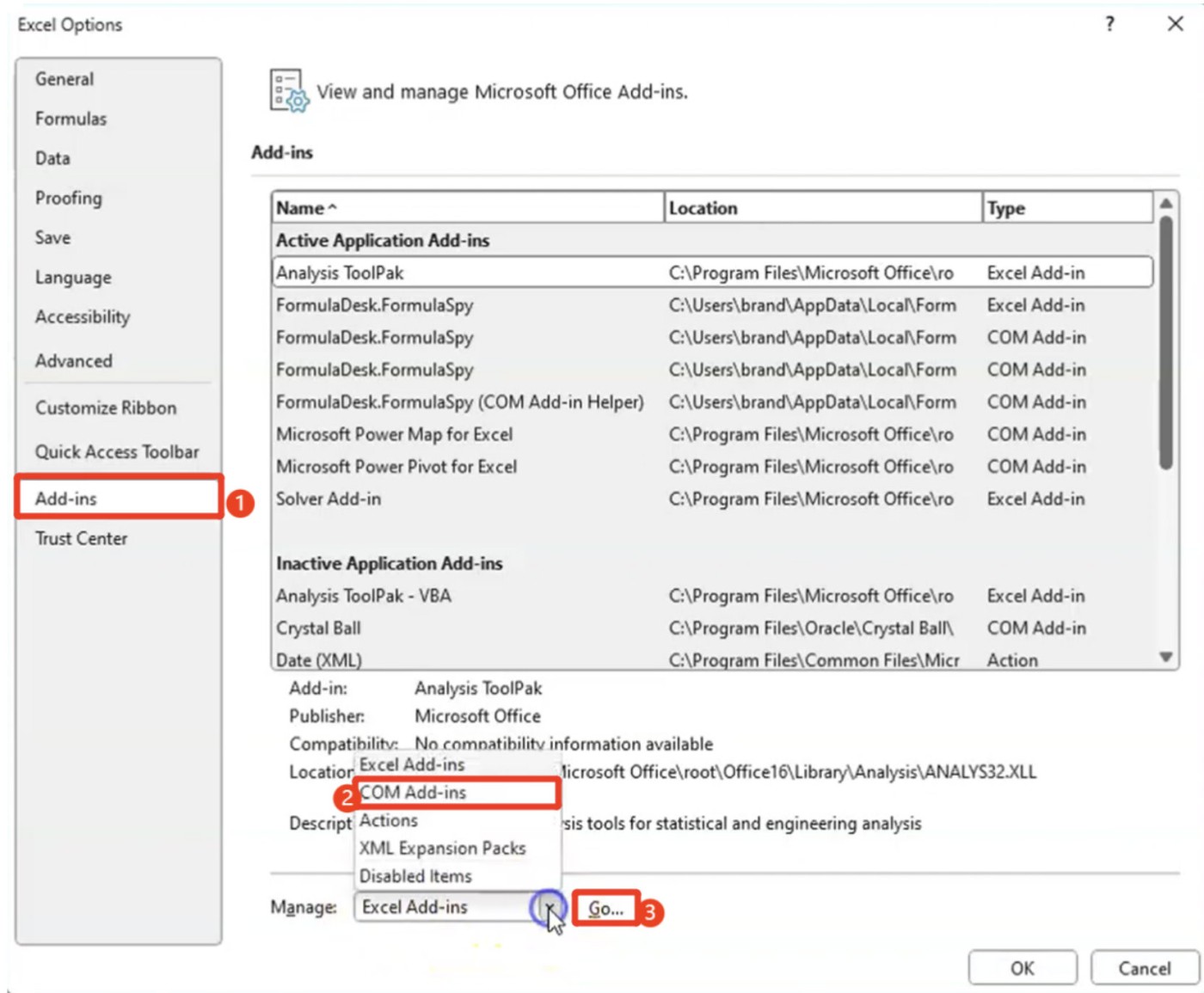
4. Odznacz jeden z dodatków na wyświetlonej liście i kliknij OK.
Rozwiązanie 8: Wyłącz widok chroniony
Błąd „ Program Excel nie może otworzyć pliku ” może również wynikać z funkcji Widok chroniony w programie Excel, a nie tylko z nieprawidłowego rozszerzenia pliku lub uszkodzenia pliku. Aby wyłączyć tę funkcję, wykonaj następujące czynności:
1. Otwórz program MS Excel, kliknij Plik w lewym górnym rogu, a następnie wybierz Opcje u dołu lewego paska bocznego.
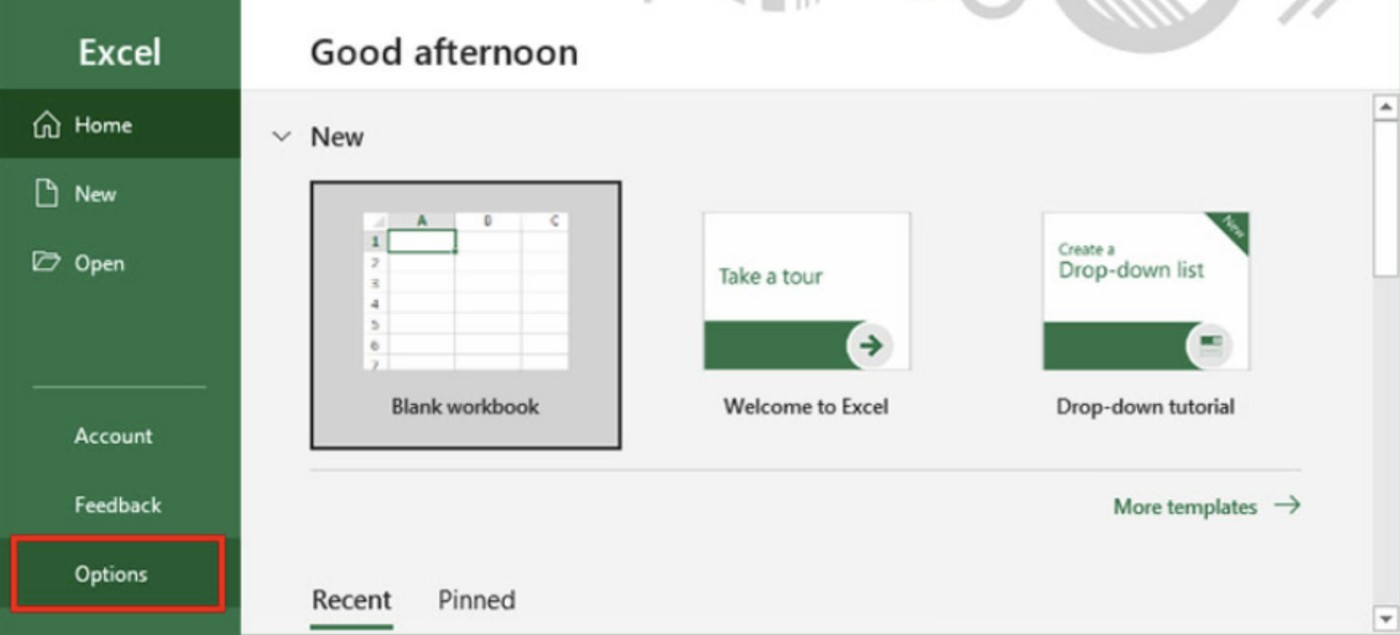
2. Kliknij przycisk Ustawienia Centrum zaufania .
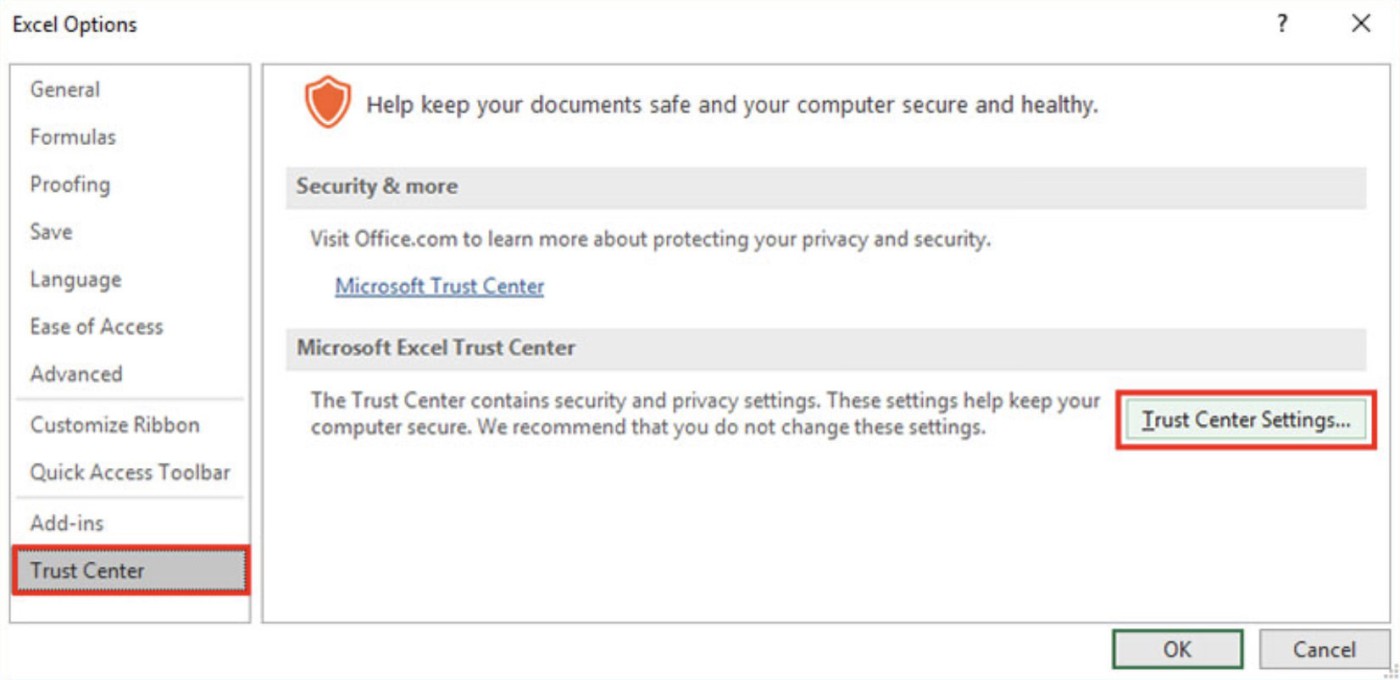
3. W Centrum zaufania wybierz opcję Widok chroniony na pasku bocznym po lewej stronie. Odznacz wszystkie trzy opcje i zapisz zmiany.
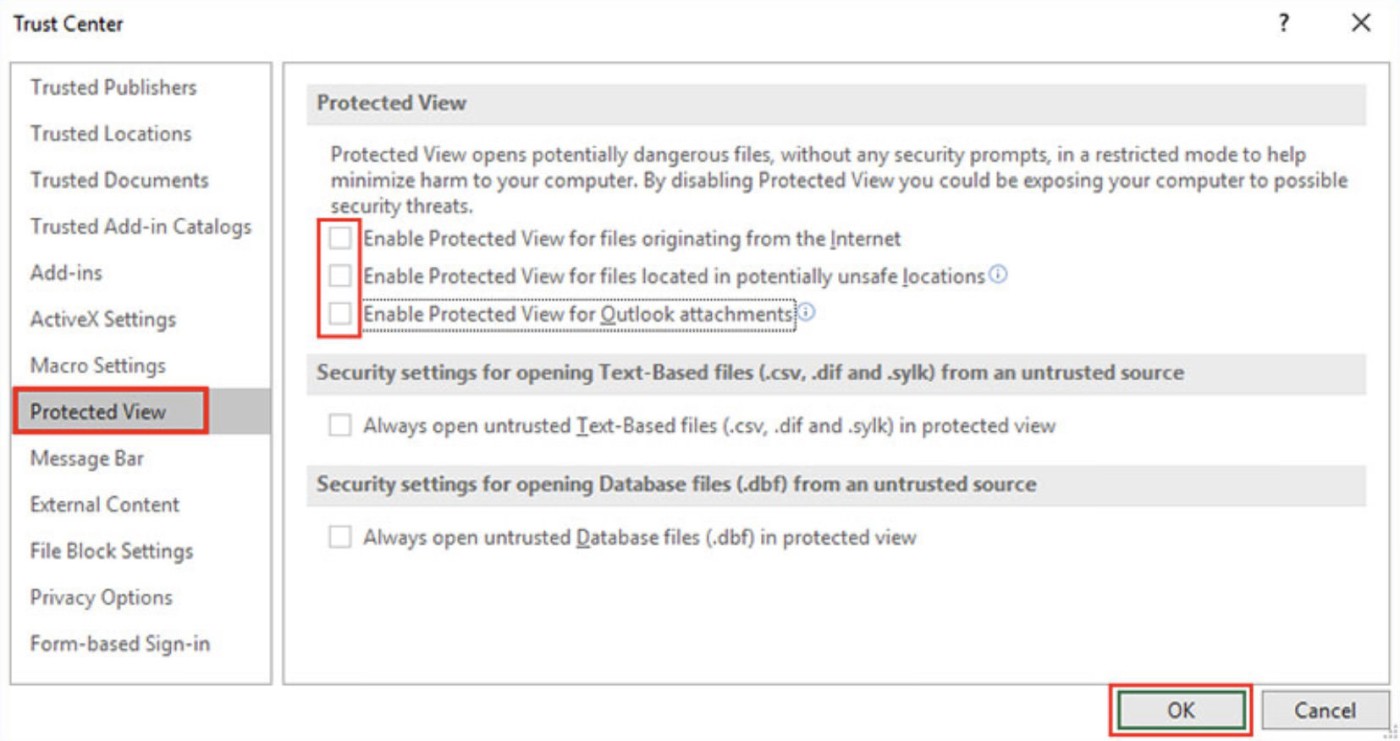
W tym artykule pokażemy Ci, jak odzyskać dostęp do dysku twardego w przypadku awarii. Sprawdźmy!
Na pierwszy rzut oka AirPodsy wyglądają jak każde inne prawdziwie bezprzewodowe słuchawki douszne. Ale wszystko się zmieniło, gdy odkryto kilka mało znanych funkcji.
Firma Apple wprowadziła system iOS 26 — dużą aktualizację z zupełnie nową obudową ze szkła matowego, inteligentniejszym interfejsem i udoskonaleniami znanych aplikacji.
Studenci potrzebują konkretnego typu laptopa do nauki. Powinien być nie tylko wystarczająco wydajny, aby dobrze sprawdzać się na wybranym kierunku, ale także kompaktowy i lekki, aby można go było nosić przy sobie przez cały dzień.
Dodanie drukarki do systemu Windows 10 jest proste, choć proces ten w przypadku urządzeń przewodowych będzie się różnić od procesu w przypadku urządzeń bezprzewodowych.
Jak wiadomo, pamięć RAM to bardzo ważny element sprzętowy komputera, który przetwarza dane i jest czynnikiem decydującym o szybkości laptopa lub komputera stacjonarnego. W poniższym artykule WebTech360 przedstawi Ci kilka sposobów sprawdzania błędów pamięci RAM za pomocą oprogramowania w systemie Windows.
Telewizory Smart TV naprawdę podbiły świat. Dzięki tak wielu świetnym funkcjom i możliwościom połączenia z Internetem technologia zmieniła sposób, w jaki oglądamy telewizję.
Lodówki to powszechnie stosowane urządzenia gospodarstwa domowego. Lodówki zazwyczaj mają dwie komory: komora chłodna jest pojemna i posiada światło, które włącza się automatycznie po każdym otwarciu lodówki, natomiast komora zamrażarki jest wąska i nie posiada światła.
Na działanie sieci Wi-Fi wpływa wiele czynników poza routerami, przepustowością i zakłóceniami. Istnieje jednak kilka sprytnych sposobów na usprawnienie działania sieci.
Jeśli chcesz powrócić do stabilnej wersji iOS 16 na swoim telefonie, poniżej znajdziesz podstawowy przewodnik, jak odinstalować iOS 17 i obniżyć wersję iOS 17 do 16.
Jogurt jest wspaniałym produktem spożywczym. Czy warto jeść jogurt codziennie? Jak zmieni się Twoje ciało, gdy będziesz jeść jogurt codziennie? Przekonajmy się razem!
W tym artykule omówiono najbardziej odżywcze rodzaje ryżu i dowiesz się, jak zmaksymalizować korzyści zdrowotne, jakie daje wybrany przez Ciebie rodzaj ryżu.
Ustalenie harmonogramu snu i rutyny związanej z kładzeniem się spać, zmiana budzika i dostosowanie diety to niektóre z działań, które mogą pomóc Ci lepiej spać i budzić się rano o odpowiedniej porze.
Proszę o wynajem! Landlord Sim to mobilna gra symulacyjna dostępna na systemy iOS i Android. Wcielisz się w rolę właściciela kompleksu apartamentowego i wynajmiesz mieszkania, a Twoim celem jest odnowienie wnętrz apartamentów i przygotowanie ich na przyjęcie najemców.
Zdobądź kod do gry Bathroom Tower Defense Roblox i wymień go na atrakcyjne nagrody. Pomogą ci ulepszyć lub odblokować wieże zadające większe obrażenia.














